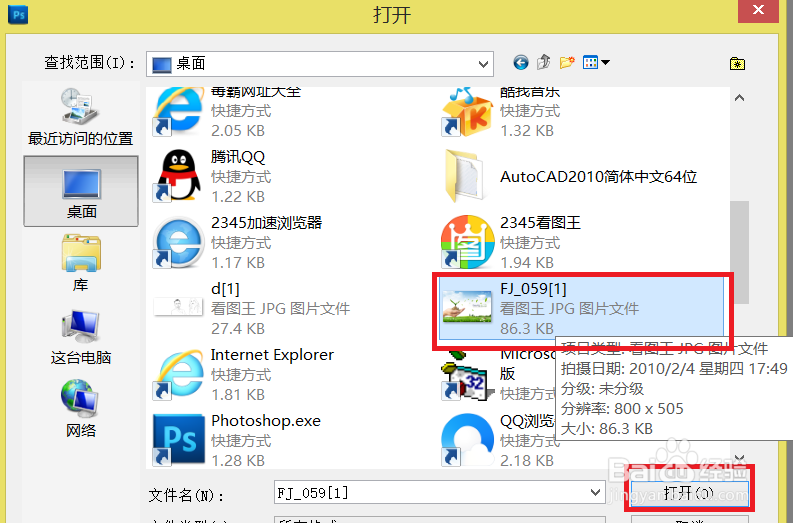1、打开Photoshop。
2、点击【文件】,【打开】。
3、选择你要修改的图片。
4、按住键盘的【Ctrl】+【+】放大图片,按住键盘【空格键】、鼠标【左键】移动到你要修改的位置。点击【仿制图章工具】。
5、点击第二个【倒三角形】,选择适合的大小和硬度。
6、接着按住键盘的【Alt】键,鼠标会像下图一样。在空白处点击鼠标【左键】。
7、然后都放开来,就会像下图一样。按住鼠标【左键】滑过你要改的地方。(注意:点击图中“2”处会仿制“1”处,即“2”所经过的地方颜色、图案和“1”一样。)
8、这样就成功去水印了。